- Автор Jason Gerald [email protected].
- Public 2024-01-18 20:11.
- Акыркы өзгөртүү 2025-01-23 12:25.
Катмарлар башка элементтерди бузбастан, сүрөттүн бир элементи менен иштөөгө мүмкүндүк берет. Сүрөтчүлөр көбүнчө дизайнды түзүүнү тартипке келтирүү үчүн колдонушат. Бирок, бир нече катмарды бириктирүү керек болгон учурлар болот, же курама сүрөттө иштөө үчүн же даяр продукт үчүн акыркы катмарды түзүү. Бактыга жараша, бул үчүн бир нече варианттар бар.
Кадам
Метод 1 2: Биригүү вариантын колдонуу
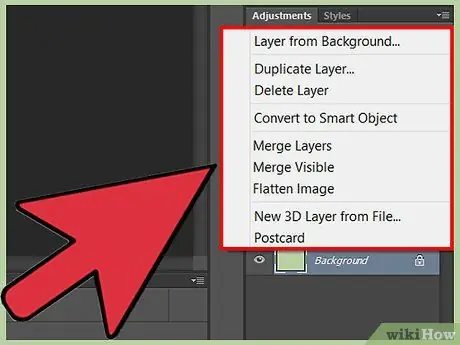
Кадам 1. Бириктирүү менюну ачуу үчүн бир же бир нече катмарды оң баскыч менен чыкылдатыңыз
Катмарлар панелинин үстүнө алып барып, бириктиргиңиз келген катмарларды белгилеңиз. Оң баскыч менен чыкылдатыңыз жана пайда болгон менюнун астын караңыз. Сиз төмөнкү параметрлерди көрөсүз:
- Катмарларды бириктирүү (же, эгер сиз бир гана катмарды тандасаңыз, "Бириктирүү")
- Visible бириктирүү
- Сүрөттү тегиздөө
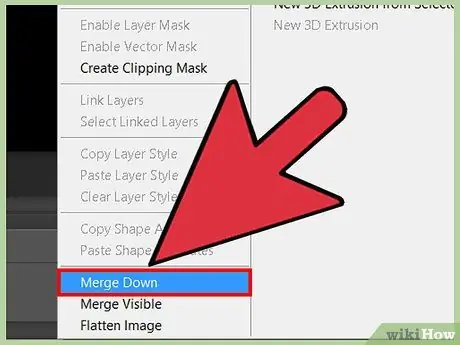
Кадам 2. Учурдагы тандалган катмарды анын астындагы катмар менен бириктирүү үчүн "Бириктирүү" опциясын тандаңыз
Эки катмар биригип, төмөндөгү катмардын атын колдонот. Эки катмар тең учурда көрүнбөсө же кулпуланса, бул параметрди колдонуу мүмкүн эместигин билиңиз.
- Эгер сиз бир нече экранды тандасаңыз, бул параметр "Катмарларды бириктирүү" болуп өзгөрөт
- Сиз ошондой эле Command+E же Ctrl+E бассаңыз болот
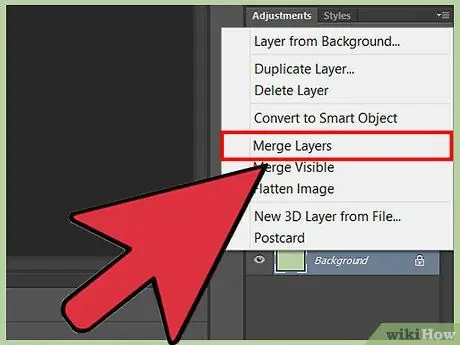
Кадам 3. Бир нече катмарды тандап, алардын бардыгын бир катмарга бириктирүү үчүн "Катмарларды бириктирүү" опциясын колдонуңуз
Бириктирүүнү каалаган бардык катмарларды бөлүп көрсөтүү үчүн Shift-Click же Ctrl/Cmd-Click басыңыз. Андан кийин, катмарлардын бирин оң баскыч менен чыкылдатып, алардын бардыгын бириктирүү үчүн "Катмарларды бириктирүү" опциясын тандаңыз.
Катмарлар биригип, тизменин башындагы катмардын атын колдонушат
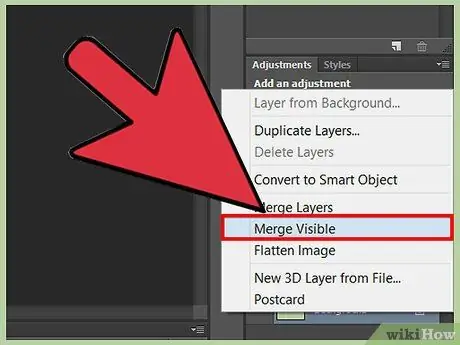
Кадам 4. "Көрүнүктүү бириктирүүнү" иштетүү жана өчүрүү үчүн катмар которгучун жылдырыңыз
"Бул бир нече катмарды тез арада бириктирүүнүн эң сонун жолу. Бардык катмарларды жекече чыкылдатуунун ордуна, ар бир катмардын сол жагындагы кичинекей" көздү "белгисин алып салыңыз. жок бириктиргим келет. Андан кийин, дагы эле көрүнүп турган катмарды оң баскыч менен чыкылдатыңыз жана "Көрүнгөндү бириктирүү" опциясын тандаңыз. "Көзү" бар катмарлар гана бириктирилет, калгандарына көңүл бурулбайт.
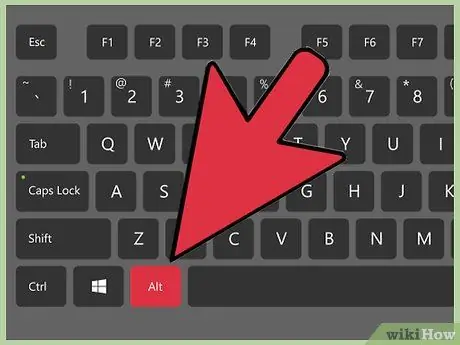
Step 5. Press alt="Image" же Opt-Click "Visible Visge" опциясын басып, бардык катмарларды бир жаңы катмарга бириктирүү
Бул ыкма бардык көрүнөө катмарларды бириктирип, аларды бир өзүнчө катмарга көчүрөт. Башка катмарлар өзгөрүүсүз жана тийбеген бойдон калат, андыктан кийинчерээк аларды сактап калсаңыз болот.
- Mac колдонуучулары үчүн Option баскычын басып туруңуз.
- ЖК колдонуучулары үчүн Alt баскычын басып туруңуз.
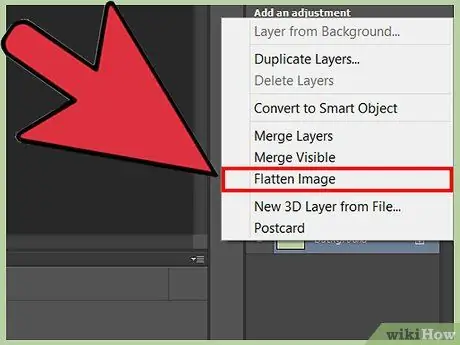
Кадам 6. Бардык катмарларды бириктирүү үчүн "Сүрөттү тегиздөө" опциясын тандап, жана бардык көрүнбөгөн катмарларды жок кылыңыз
Бул параметр, адатта, акыркы сүрөтүңүздү сактоо алдында, долбоордун аягында жасалат. Бардык катмарлар бир жаңы катмарга бириктирилет. Эгерде кандайдыр бир катмар көрүнбөсө, сизден аларды алып салуу керекпи деп сурашат. Негизинен, Flatten Image опциясы кенептеги бардык көрүнөө катмарларды панелдеги бир катмарга бириктирет.
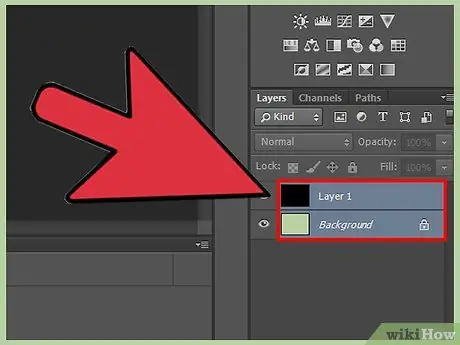
Кадам 7. Эскертүү, катмарлар бириктирилгенден кийин аларды "бириктирүүгө" болбойт
Катмарларды бириктирүү сүрөттү көзөмөлдөөнүн бир бөлүгүн жок кылат. Ар бир катмардын үстүндө иштеп бүткөндөн кийин гана сүрөттөрдү бириктирүүнү тактаңыз.
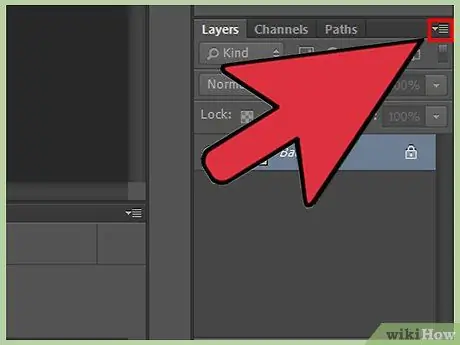
Кадам 8. Катмарларды бириктирүүнүн башка жолдорун билиңиз
Ошол эле натыйжаны алуунун дагы эки жолу бар. Андыктан, сизге эң ылайыктуусун тандаңыз.
- Жогорку меню тилкесинен "Катмарларды" чыкылдатыңыз. Катмарларды бириктирүү параметрлери төмөндө.
- Катмарлар панелинин жогорку оң бурчунда жайгашкан кичинекей үч бурчтукту басыңыз. Бириктирүү параметрлери төмөнкү четине жакын.
Метод 2 /2: Катмарларды бириктирүүнүн альтернативдүү жолдорун табуу
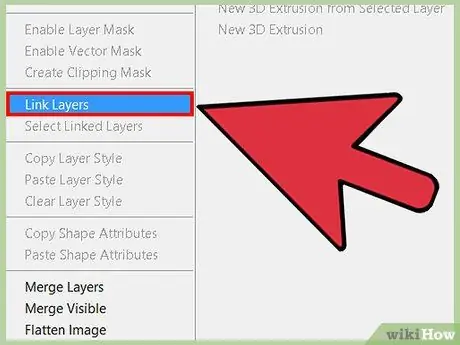
Кадам 1. Катмарларды бириктирбестен жылдыруу, түзөтүү жана көчүрүү үчүн шилтеме катмары
Шилтемеленген катмарлар бири -бири менен байланыштуу, демек сиз кааласаңыз, аларды өзүнчө түзөтө аласыз. Бирок, сиз катмарды баскан сайын, шилтемеленген катмар да жабыркайт. Бул алардын бардыгын бириктирбестен, бир нече катмарга өзгөртүүлөрдү киргизүүнүн эң сонун жолу.
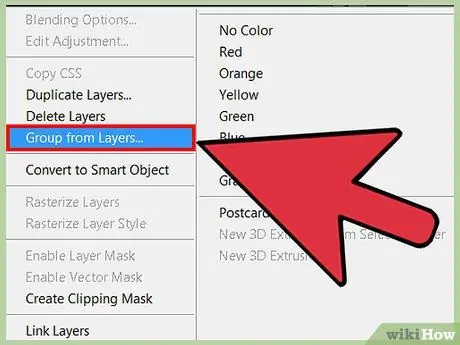
Кадам 2. Конкреттүү бөлүмдөрдө иштөө үчүн катмарларды топтоо
Эгерде сизде кичинекей анимацияланган каарман үчүн көлөкө, эскиз жана боёк катмарлары сыяктуу бир эле сүрөттү түзгөн бир катар катмарлар болсо, анда сиз аларды ушул группада гана толук сүрөттү көрүү жана иштөө үчүн топтоштурсаңыз болот. Катмарларды топтоонун жолу төмөнкүчө
- Катмарлар панелинен бир нече катмарды тандаңыз.
- Оң баскыч менен чыкылдатып, "Катмарлардан топтоо" дегенди тандаңыз. Сиз ошондой эле катмарларды панелдин астындагы кичинекей папка сөлөкөтүнө сүйрөй аласыз.
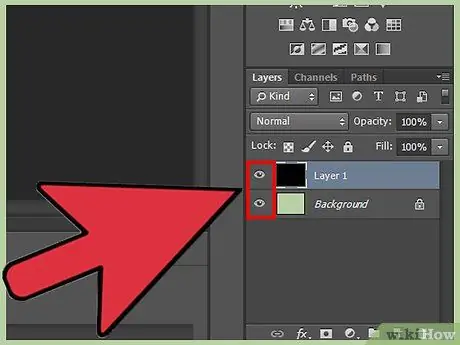
3 -кадам. Топтоштурууга же оңдоого мүмкүн болбогон бардык катмарларды растерлөө (растеризациялоо) менен маселени чечиңиз
Бул көйгөй гана (жана сейрек) катмарларды бириктирүүдө пайда болот. Бирок, эгерде тандоолордун бири да иштебесе, аракет кылыңыз:
- Оң баскыч менен чыкылдатып, "Растрлөөнү" тандаңыз.
- Катмарлар көрүнүп турганын тактаңыз
- Ошондой эле кыркуу маскасы да тандалганын текшериңиз. Катмарларды бириктирүү үчүн аны бөлүп көрсөтүү керек.






